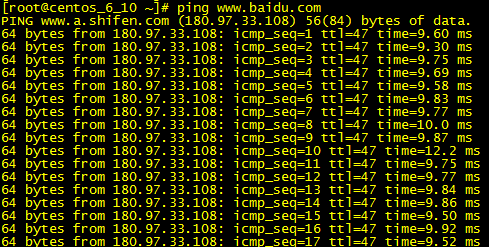VMware配置Linux虚拟机访问外网
VMware配置Linux虚拟机访问外网
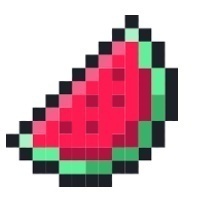
【虚拟机版本】
系统版本 : Centos 6.8
【连接方法】
网络模式:桥接模式
ps:本人比较喜欢用桥接,直接NAT也是可以的
【配置步骤】
1.配置网卡
#配置命令
vi /etc/sysconfig/network-scripts/ifcfg-eth0
#ONBOOT(指明在系统启动时是否激活网卡,只有在激活状态的网卡才能去连接网络,进行网络通讯)
#BOOTPROTO(这个是表示你使用什么样的路由协议,有三种不同写法,如果是none和static表示你用的是静态路由,那么你在接下来的项目里就必须填写IPADDR、NETMASK、GATEWAY这三个选项。如果是dhcp表示你使用动态路由协议,那IPADDR、NETMASK、GATEWAY这些选项就可以不必填写。如果填写了,就以你填写的值为准)
#IPADDR IP地址
#NETMASK 子网掩码
#GATEWAY 网关
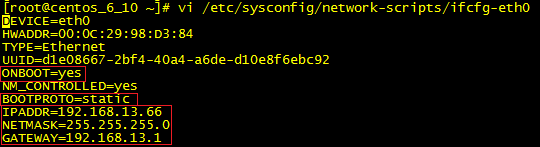
#配置完成后重启网卡
service network restart
2.配置虚拟机连接方式
选中虚拟机右击->设置->网络适配器->自定义->Vmnet1(桥接模式)
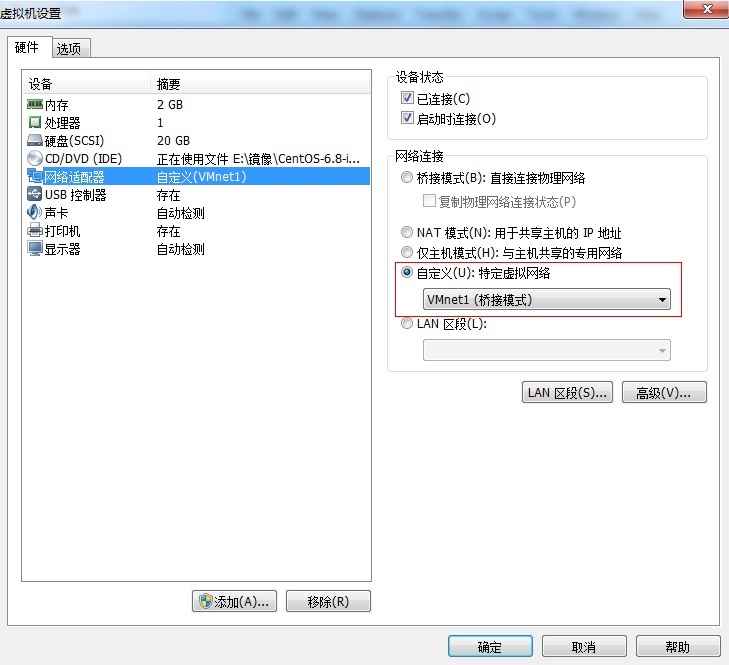
编辑->虚拟网络编辑器->桥接模式->选择物理网卡
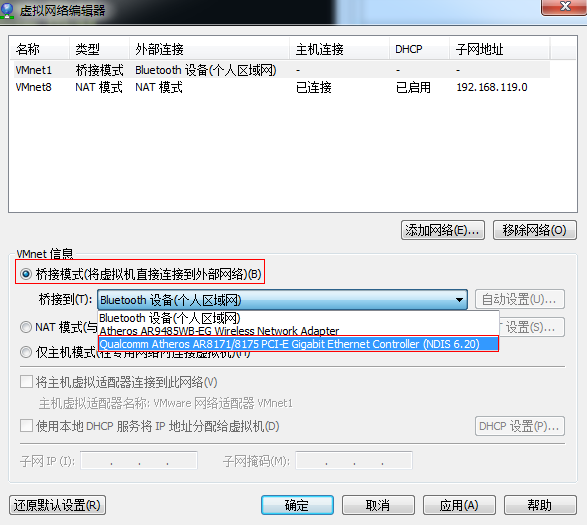
物理主机ping虚拟机看是否相通
win+R->cmd
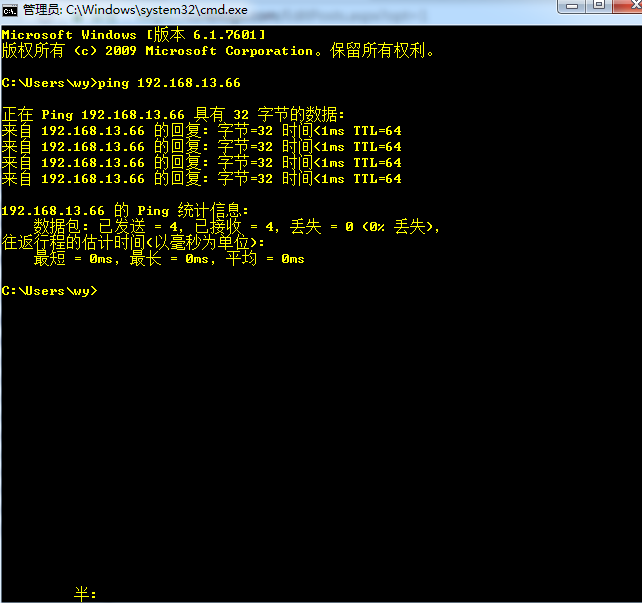
3.设置虚拟机DNS
3.1 配置网卡的时候直接写入
GATEWAY=192.168.1.1
DNS1=223.5.5.5
DNS2=114.114.114.114
3.2 写在resolv.conf配置文件中
# vi /etc/resolv.conf
nameserver 223.5.5.5
nameserver 114.114.114.114
ps:不要忘记重启网络服务
4.在虚拟机ping百度网址,测试是否相同